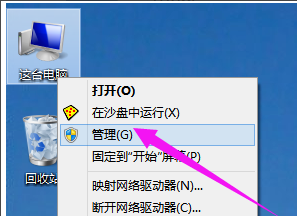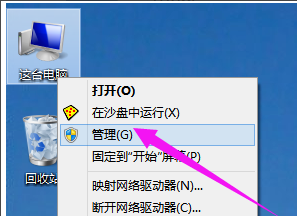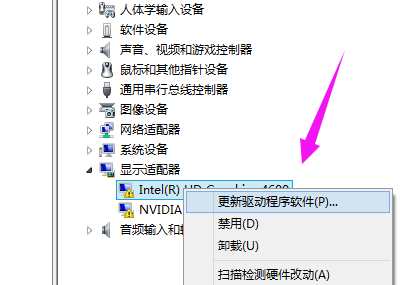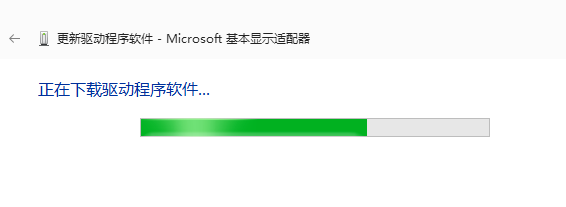Warning: Use of undefined constant title - assumed 'title' (this will throw an Error in a future version of PHP) in /data/www.zhuangjiba.com/web/e/data/tmp/tempnews8.php on line 170
处理怎么更新显卡驱动
装机吧
Warning: Use of undefined constant newstime - assumed 'newstime' (this will throw an Error in a future version of PHP) in /data/www.zhuangjiba.com/web/e/data/tmp/tempnews8.php on line 171
2019年05月27日 18:12:02
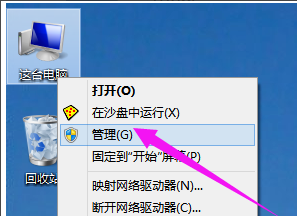
显卡是计算机的一个重要设备,是我们与电脑进行交流的重要设备,它可以将电脑系统需要显示的信息进行转换到我们可读取的信息。下面,我就给大家介绍一下更新显卡驱动的详细步骤,有需要就一起来了解一下吧
显卡驱动如何更新呢?为了提高硬件的性能,很多硬件厂商会将驱动进行升级。有些朋友买来电脑从没更新过驱动,就询问小编更新驱动的方法。接下来,我就教大家更新显卡驱动的简单方法,希望能帮助到各位
1、右击桌面计算机图标,选择管理
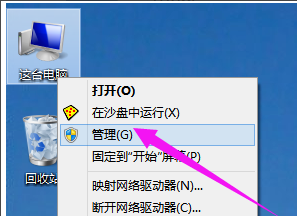
更新显卡驱动图-1
2、点击左侧的设备管理器,然后查看右侧的显示适配器有没有黄色的感叹号

更新显卡驱动图-2
3、如果有就右击显卡名称选择更新驱动程序软件
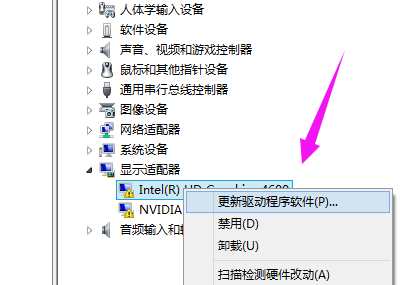
显卡驱动如何更新图-3
4、之后电脑会自动安装驱动
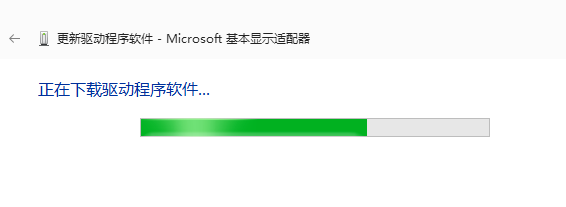
驱动图-4
以上就是怎么更新显卡驱动的方法了,是不是很简单呢?如果想要了解更多的电脑知识,可以持续关注系统之家一键重装哦